最近有用户表示,用鼠标把文件从一个窗口拖到另一个窗口,不仅食指要一直按住左键,还要在按住左键的同时把指针往别处挪,这让用户觉得手指很不舒服。下面,针对这一问题,小编这就来跟大家分享一下用系统自带的“单击锁定”功能拖放文件,从此解放你的食指!
方法步骤
1、点击“开始→控制面板”,然后在控制面板中打开“鼠标”项,在弹出的“鼠标属性”对话框中打开“鼠标键”选项卡,然后在“单击锁定”框内,勾选“启用单击锁定”;
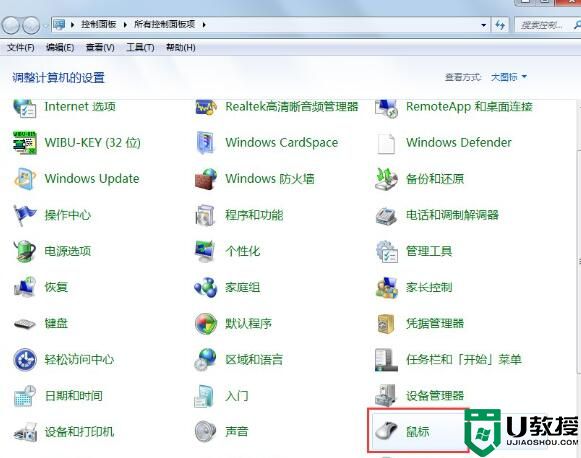
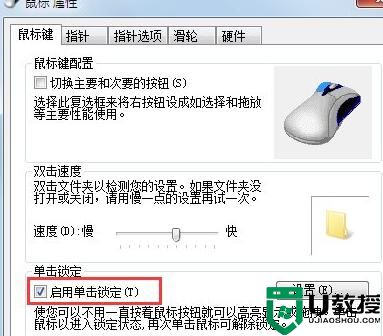 放
放 2、单击锁定需要的锁定时间(需要按住鼠标几秒才能锁定)可以根据需要更改,请单击“设置”按钮,然后在“单击锁定的设置”对话框中移动滑块,设置合适的时间长度,完成后点“确定”,再点“确定”。注重:假如在日常的单击操作中出现锁定,就应该适当增加锁定时间;
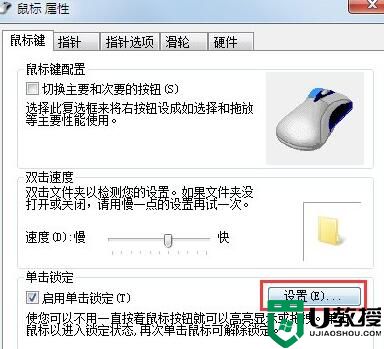
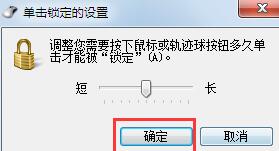
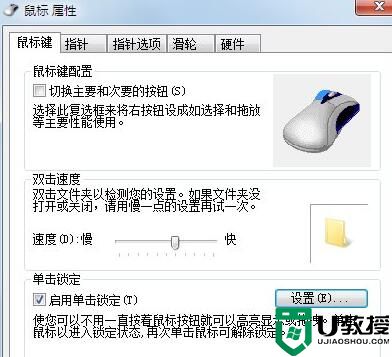
3、在需要选择文本或者拖拽文件时,单击锁定就帮上忙了,只需要左键按住文件几秒后,该文件就被锁定了。不必一直按住左键才能把文件拖过去,只要拖到指定位置后单击一下就行了。
文章来源于互联网:文件技巧秀——也可以这样拖放,最常用的电脑教程,从入门到精通!
相关推荐: 系统提示“内存不足”的原因及解决方法
电脑内存为电脑运行提供空间,不过有用户反映,他的电脑经常会提示系统内存不足,这是什么情况?其实引起电脑内存不足的原因有很多,可能是打开的程序或者文件太多导致系统不足,也可能是剪切板占用太多内存,这都有可能,那么该怎么解决呢?下面一起来看看详细介绍。 …

